서버 연결
ssh ubuntu@공용 IP 주소처음 연결할 경우 yes 입력해야함
Java & Tomcat 설치
Jdk-11 설치
# 전체 패키지 update
$ sudo apt-get update && sudo apt-get upgrade
# 설치가능한 openjdk 검색
$ sudo apt-cache search openjdk
# jdk11 설치
$ sudo apt-get install -y openjdk-11-jdk
$ java -version
openjdk version "11.0.18" 2023-01-17
OpenJDK Runtime Environment (build 11.0.18+10-post-Ubuntu-0ubuntu120.04.1)
OpenJDK 64-Bit Server VM (build 11.0.18+10-post-Ubuntu-0ubuntu120.04.1, mixed mode, sharing)중간에 Y/n이 나오는데 계속 Y 입력하면 된다.
JAVA HOME 설정
$ vim ~/.bashrc
# 맨 밑에 추가
export JAVA_HOME=$(dirname $(dirname $(readlink -f $(which java))))
export PATH=$PATH:$JAVA_HOME/bin
$ source ~/.bashrc
$ echo $JAVA_HOME
/usr/lib/jvm/java-11-openjdk-amd64Maven 설치
sudo apt install maven
mvn -version
Apache Maven 3.6.3
Maven home: /usr/share/maven
Java version: 11.0.18, vendor: Ubuntu, runtime: /usr/lib/jvm/java-11-openjdk-amd64
Default locale: en, platform encoding: UTF-8
OS name: "linux", version: "5.15.0-1033-oracle", arch: "amd64", family: "unix"
Tomcat9 설치
https://tomcat.apache.org/download-90.cgi
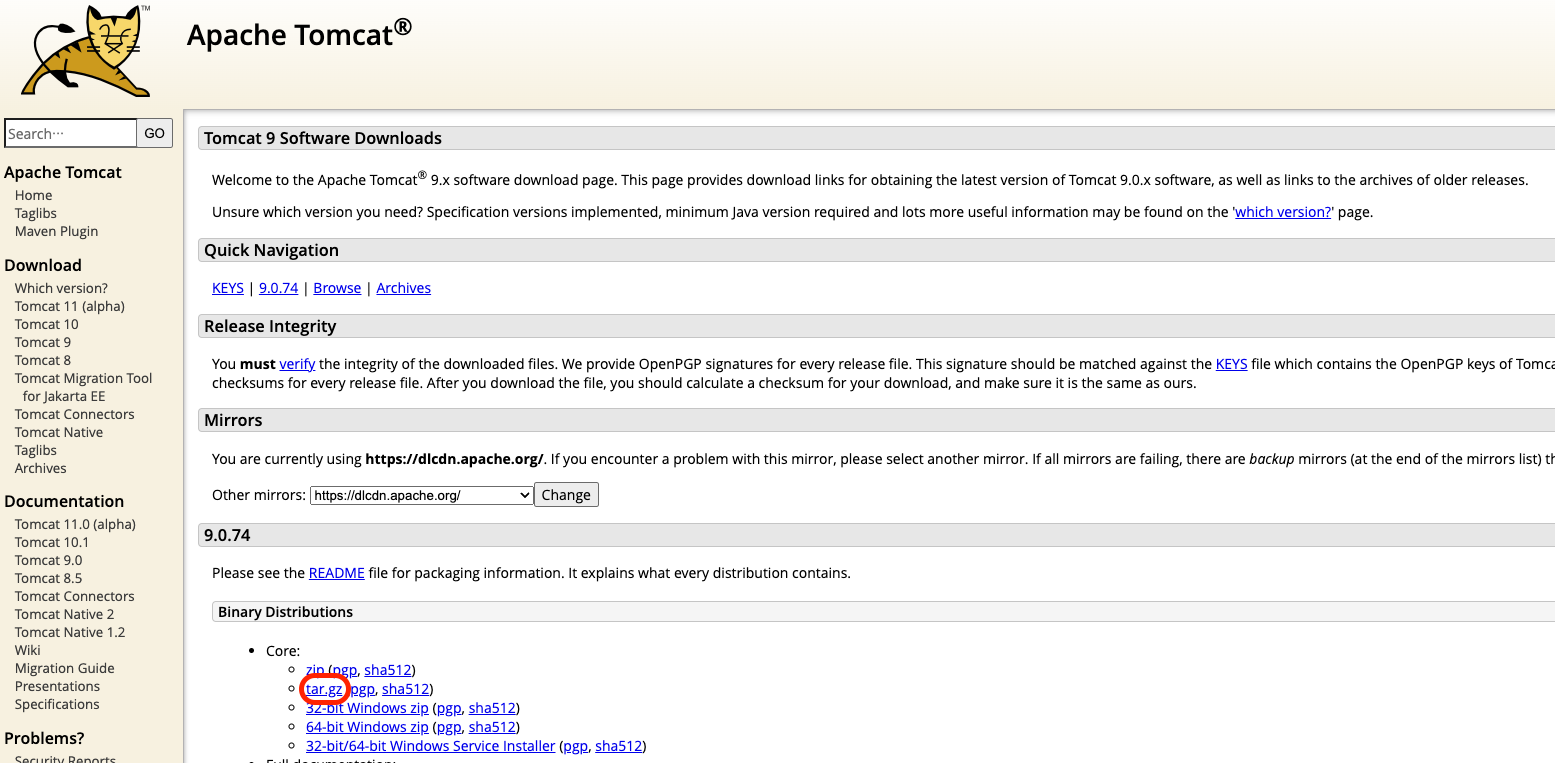
tar.gz 링크 주소 복사
# 다운로드
wget https://dlcdn.apache.org/tomcat/tomcat-9/v9.0.74/bin/apache-tomcat-9.0.74.tar.gz
#압축해제
tar xvf apache-tomcat-9.0.74.tar.gz
#파일이동
mv apache-tomcat-9.0.74 tomcat
tomcat 서비스 지정
#서비스로 지정
sudo vi /etc/init.d/tomcat
#!/bin/bash
### BEGIN INIT INFO
# Provides: tomcat
# Required-Start: $remote_fs $syslog
# Required-Stop: $remote_fs $syslog
# Default-Start: 2 3 4 5
# Default-Stop: 0 1 6
# Short-Description: auto start Tomcat server
# Description: start web server
### END INIT INFO
export CATALINA_HOME=/home/ubuntu/tomcat
case $1 in
start)
echo "start tomcat: "
sh $CATALINA_HOME/bin/startup.sh
;;
stop)
echo "shutdown tomcat: "
sh $CATALINA_HOME/bin/shutdown.sh
;;
restart)
echo "restart tomcat: "
sh $CATALINA_HOME/bin/shutdown.sh;
sh $CATALINA_HOME/bin/startup.sh
;;
*)
echo "usage: service tomcat {start|stop|restart}"
exit 1
esac- 실행권한
sudo chmod 755 /etc/init.d/tomcat
- 서비스 업데이트
sudo update-rc.d tomcat defaults
sudo service tomcat status
- 서버 실행
sudo service tomcat start만약 tomcat server가 제대로 실행되지 않으면 방화벽을 확인해봐야한다.
방화벽 설정
# 8080 허용
sudo iptables -I INPUT 1 -p tcp --dport 8080 -j ACCEPT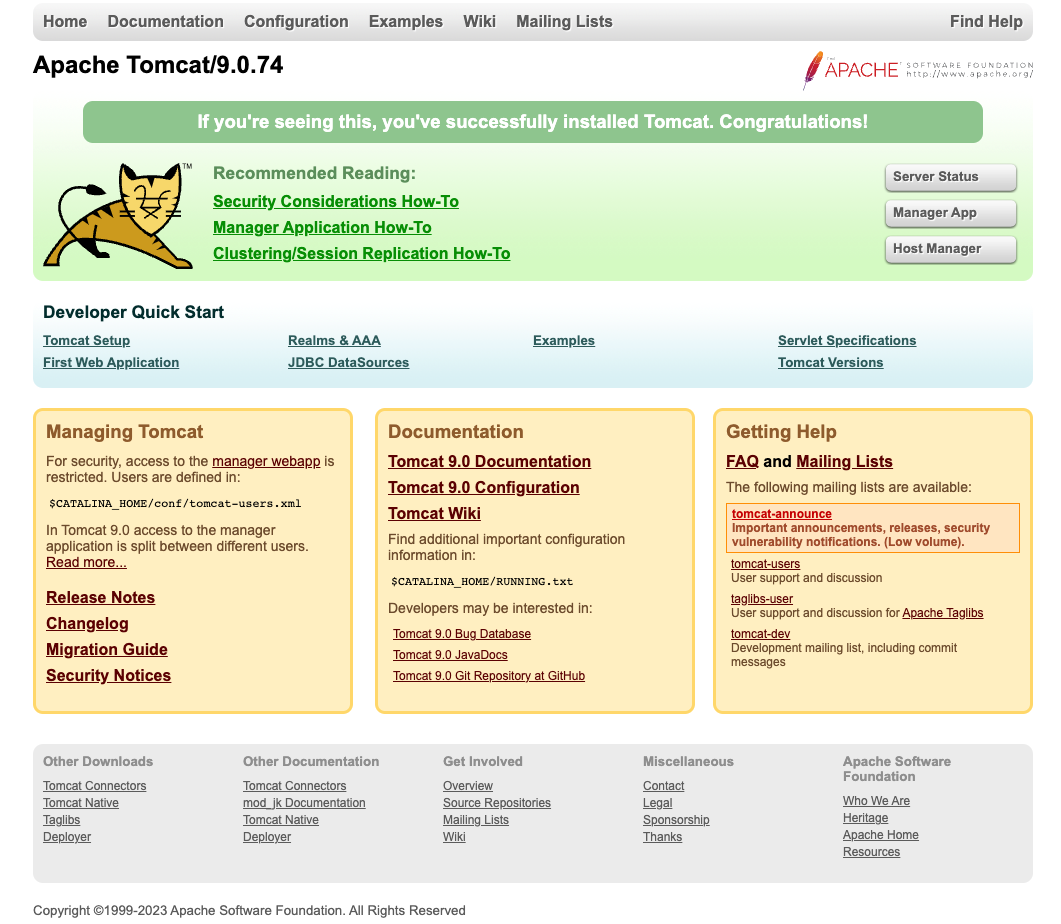
public ip:8080을 인터넷에 쳤을때 위 사진처럼 나오면 성공!
Git 설치
sudo apt install git
git --version
git version 2.25.1프로젝트 소스 가져오기
mkdir [원하는 폴더명]폴더에 들어가 clone or pull 하기
#처음 가져올때
git clone [주소]
#2회차 이상일때
git pull origin [브랜치 이름]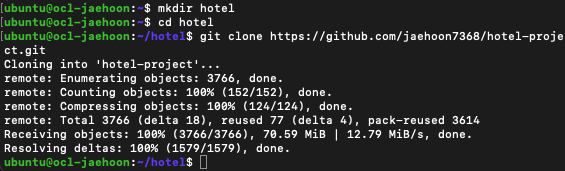
.gitignore에 등록한 파일 만들기
datasource.properties
datasoruce.properties가 없어 만들겠다.
Spring과 Servlet$Jsp Project별로 루트가 다르기에 해당 루트에 만들어줘야한다.
touch datasource.properies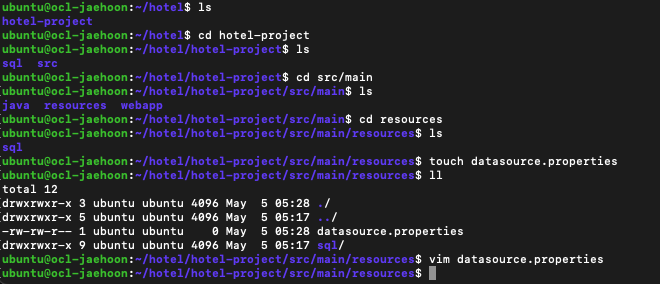
지갑경로는 ubuntu 서버 지갑루트로 수정해줘야한다.

jar파일
scp /Users/jaehoon/web_server_workspace/hotel-project/src/main/webapp/WEB-INF/lib/cos.jar ubuntu@132.145.85.112:/home/ubuntu/hotel/hotel-project/src/main/webapp/WEB-INF/lib/이렇게 파일을 하나하나 옮겨준다. 파일질라로 사용하면 간편하다.
Oracle Cloud 지갑 폴더 복사
scp -r /Users/jaehoon/dev/Wallet_CRFJN9KBN0THKE3B ubuntu@132.145.85.112:/home/ubuntu프로젝트 war파일 만들기
본인의 pom.xml 경로로 이동
mvn clean
mvn packagetarget경로로 들어가 war파일 확인하기
확인 후 tomcat/webapps/ROOT.war 파일로 복사시킨다.
mv xxx.war [톰캣 경로]/webapps/ROOT.wartomcat 구동시키기
/tomcat/webapps폴더에 ROOT파일이 있는지 확인
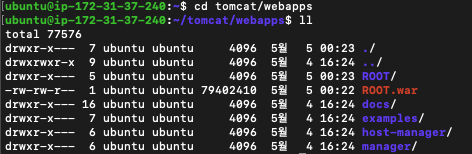
rm -rf ROOTROOT가 이미 있다면 기존에 실행된거기에 제거해주기
다음으로
/tomcat/bin폴더로 이동
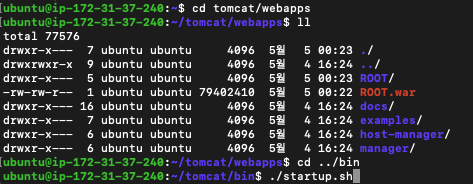
./startup.sh그럼 프로젝트가 실행된다.
터미널 종료되도 서버 돌아가게 하기
nohup ./startup.sh/tomcat/bin에서 실행하면 된다.
포트포워딩
sudo iptables -t nat -A PREROUTING -i eth0 -p tcp --dport 80 -j REDIRECT --to-port 80808080없이도 접근 가능